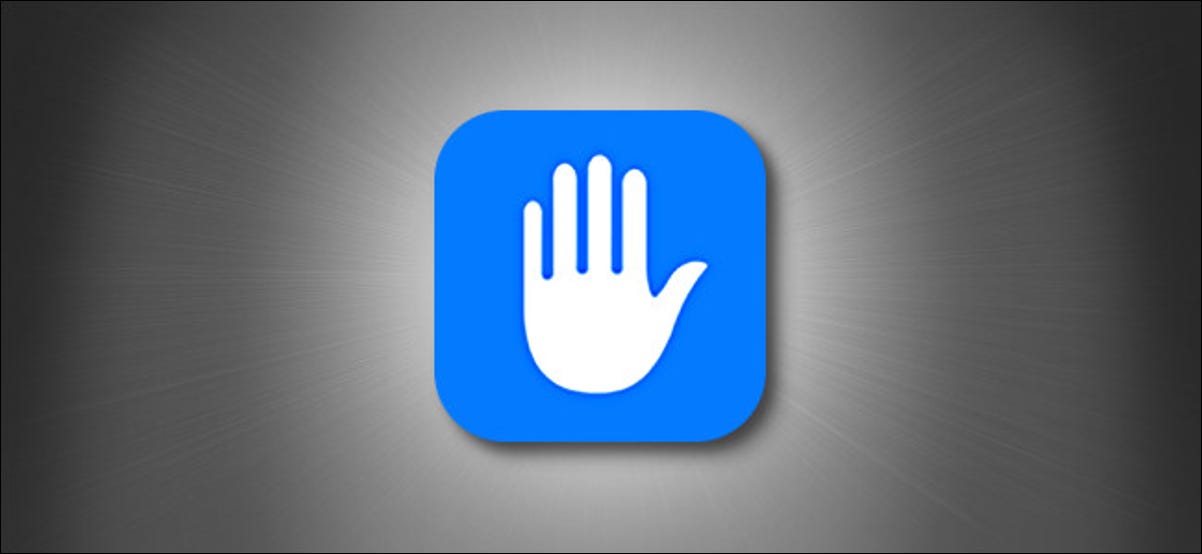قلة من مشكلات الخصوصية على iPhone تجعل الناس متوترين مثل ما إذا كان التطبيق يستخدم الكاميرا الخاصة بك أم لا . لحسن الحظ ، بفضل إعدادات الخصوصية من Apple ، من السهل معرفة التطبيقات التي يمكنها الوصول إلى الكاميرا المدمجة في iPhone. إليك كيفية التحقق — وكيفية إبطال الوصول إذا لزم الأمر.
أولاً ، افتح “الإعدادات” على جهاز iPhone الخاص بك عن طريق النقر على رمز الترس.
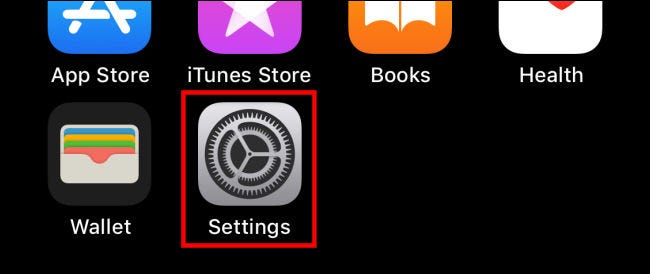
في “الإعدادات” ، انقر على “الخصوصية”.
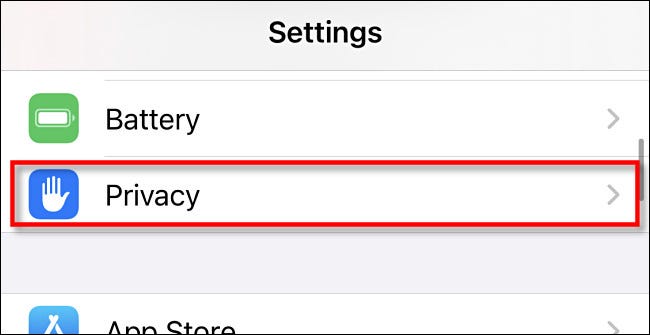
في “الخصوصية” ، انقر على “الكاميرا”.
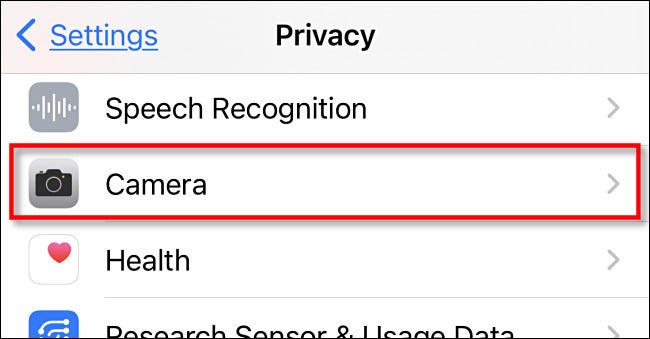
بعد ذلك ، سترى قائمة بالتطبيقات التي طلبت منك الوصول إلى الكاميرا في الماضي. سيكون للتطبيقات التي يمكنها حاليًا الوصول إلى كاميرا iPhone الخاصة بك مفتاح “تشغيل” أخضر بجانبها. التطبيقات التي ليس لها وصول بها مفتاح “إيقاف” رمادي بجانبها.
(أيضًا ، التطبيقات غير المدرجة هنا ليس لها حق الوصول إلى الكاميرا أيضًا.)
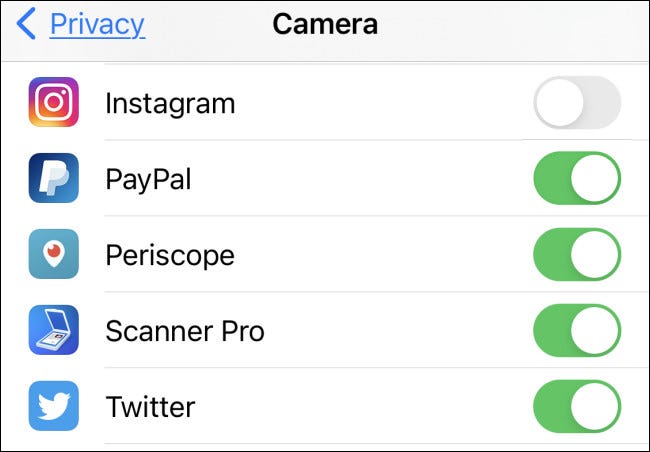
إذا كنت ترغب في سحب الوصول إلى كاميرا iPhone من أحد التطبيقات ، فانقر فوق المفتاح الموجود بجانبه في القائمة لإيقاف تشغيله. وبالمثل ، يمكنك أيضًا منح وصول الكاميرا إلى أحد التطبيقات المدرجة عن طريق تشغيل المفتاح.
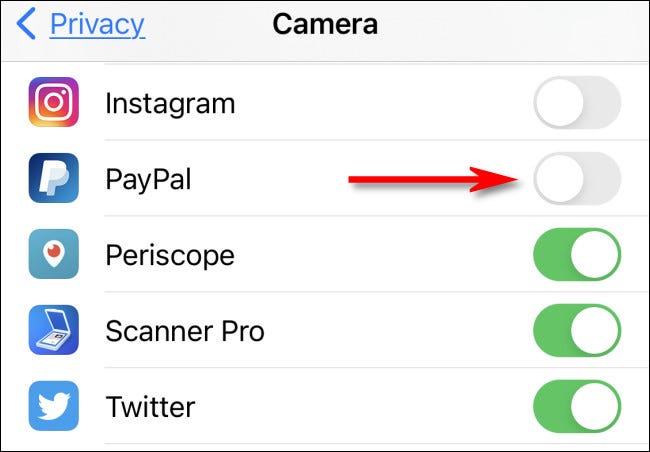
بعد ذلك ، اخرج من “الإعدادات” ، وستكون التغييرات التي أجريتها سارية المفعول بالفعل.
إذا كنت تستخدم نظام التشغيل iOS 14 والإصدارات الأحدث ، فيمكنك بسهولة معرفة ما إذا كان التطبيق يستخدم الكاميرا المدمجة في جهاز iPhone . ما عليك سوى النظر في الزاوية العلوية اليمنى من شاشتك في شريط الحالة: إذا رأيت نقطة خضراء هناك ، فهذا يعني أن التطبيق يستخدم الكاميرا. (إذا كانت هناك نقطة برتقالية ، فهذا يعني أن الميكروفون قيد الاستخدام.)
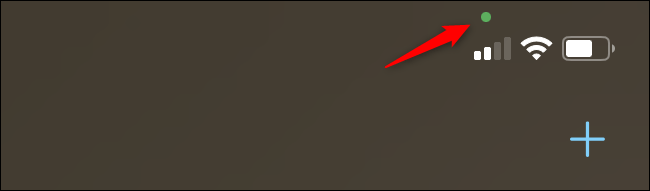
إذا كان أحد التطبيقات يستخدم الكاميرا الخاصة بك عندما لا تتوقع ذلك ، فقد يكون من المفيد زيارة الإعدادات التي ذكرناها بالتفصيل أعلاه (الإعدادات> الخصوصية> الكاميرا) وقلب المفتاح الموجود بجانبه إلى “إيقاف التشغيل”. بعد ذلك ، لن يكون التطبيق قادرًا على استخدام كاميرا iPhone الخاصة بك. حظا سعيدا!